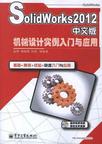SolidWorks2012中文版机械设计实例入门与应用
出版时间:2012-4 出版社:电子工业出版社 作者:赵罘 页数:352
前言
前言 SolidWorks公司是一家专业从事三维机械设计、工程分析、产品数据管理软件研发和销售的国际性公司,其产品SolidWorks是世界上第一套基于Windows系统开发的三维CAD软件,这是一套完整的3DMCAD产品设计解决方案,即在一个软件包中为产品设计团队提供了所有必要的机械设计、验证、运动模拟、数据管理和交流工具。该软件以参数化特征造型为基础,具有功能强大、易学、易用等特点,是当前最优秀的三维CAD软件之一。 本书采用通俗易懂、循序渐进的方法讲解SolidWorks的基本内容和操作步骤,主要内容如下: (1)SolidWorks基础知识。包括软件基本功能、操作方法和常用模块的功用。 (2)草图绘制。讲解草图的绘制和修改方法。 (3)特征建模。讲解SolidWorks软件大部分的特征建模命令。 (4)装配体及动画设计。讲解装配体和动画制作的具体设计方法和步骤。 (5)工程图设计与图片渲染。讲解工程图和图片渲染的制作过程。 (6)曲线和曲面设计。讲解曲线和曲面模型的建立过程。 (7)钣金及焊件设计。讲解钣金和焊件的建模步骤。 (8)模具及线路设计。讲解模具设计和线路设计。 (9)公差标注专家与特征识别。讲解公差标注和特征识别的方法。 (10)仿真分析。讲解有限元分析、流体分析、公差分析和数控加工分析。 (11)后五章为综合范例。 参加本书编著工作的有赵罘、杨晓晋、刘玥、刘良宝、陶春生、龚堰珏、郑玉彬、刘晔辉、张艳婷、刘玢、李耀明、苏彬、刘奇荣、张妍、蓝俞静同志,由赵罘、杨晓晋、刘玥担任主编。 本书配备了多媒体教学光盘,将案例制作过程制作成屏幕录像进行讲解,并提供了所有实例的源文件,按章节放置,以便读者练习使用。光盘中还提供了各章节的PPT文件,以备演示之用。 本书适用于SolidWorks的初、中级用户,可以作为理工科高等院校相关专业的学生用书和CAD专业课程实训教材、技术培训教材,适合工业、企业的产品开发和技术部门人员。 由于作者水平所限,错误之处在所难免,欢迎广大读者批评指正。E-mail:zhaoffu@163.com。 编著者 2012年1月
内容概要
SolidWorks是世界上第一套专门基于Windows系统开发的三维CAD软件,该软件以参数化特征造型为基础,具有功能强大、易学、易用等特点。
本书针对SolidWorks
2012中文版系统地介绍了草图绘制、特征建模、曲面建模、钣金与焊件设计、装配体设计、有限元分析和工程图设计等方面的功能。本书在具体写作上,前十章介绍软件的基础知识,后五章利用几个内容较全面的范例来使读者了解具体的操作步骤。该操作步骤翔实、图文并茂,引领读者一步一步完成模型的创建,使读者既快又深入地理解SolidWorks软件中的一些抽象的概念和功能。
书籍目录
第1章 SolidWorks基础知识
1.1 概述
1.1.1 背景
1.1.2 主要设计特点
1.1.3 SolidWorks的学习方法
1.2 用户界面
1.2.1 菜单栏
1.2.2 工具栏
1.2.3 状态栏
1.2.4 管理器窗口
1.2.5 任务窗口
1.3 基本操作
1.3.1 新建文件
1.3.2 打开文件
1.3.3 保存文件
1.3.4 选择的基本操作
1.3.5 视图的基本操作
1.4 参考坐标系
1.4.1 原点
1.4.2 参考坐标系的属性设置
1.5 参考基准轴
1.5.1 临时轴
1.5.2 参考基准轴的属性设置
1.5.3 显示参考基准轴
1.6 参考基准面
1.7 参考点
第2章 草图绘制
2.1 绘制草图基础知识
2.1.1 图形区域
2.1.2 草图绘制工具
2.1.3 草图绘制的流程
2.2 草图图形元素
2.2.1 直线
2.2.2 圆
2.2.3 圆弧
2.2.4 椭圆和椭圆弧
2.2.5 四边形
2.2.6 抛物线
2.2.7 多边形
2.2.8 点
2.2.9 样条曲线
2.2.10 槽口
2.2.11 文字
2.3 草图编辑
2.3.1 移动、旋转、缩放、复制草图
2.3.2 交叉曲线
2.3.3 转折线
2.3.4 剪裁草图
2.3.5 延伸草图
2.3.6 转换实体引用
2.3.7 等距实体
2.4 图块
2.4.1 块工具栏
2.4.2 生成图块
2.4.3 插入图块
2.4.4 添加/移除块
2.4.5 编辑块
2.4.6 保存草图为块
2.5 几何关系
2.5.1 几何关系概述
2.5.2 添加几何关系
2.5.3 草图几何体状态
2.5.4 显示/删除几何关系
2.6 尺寸标注
2.6.1 智能尺寸
2.6.2 自动标注草图尺寸
2.6.3 修改尺寸
第3章 特征建模
3.1 拉伸凸台/基体特征
3.2 拉伸切除特征
3.3 旋转凸台/基体特征
3.4 扫描特征
3.5 放样特征
3.6 筋特征
3.7 孔特征
3.8 圆角特征
3.9 倒角特征
3.10 抽壳特征
3.11 弯曲特征
3.12 压凹特征
3.13 变形特征
3.14 圆顶特征
3.15 包覆特征
3.16 自由形特征
3.17 分割特征
3.18 拔模特征
3.19 特征阵列
3.19.1 特征线性阵列
3.19.2 特征圆周阵列
3.19.3 表格驱动的阵列
3.19.4 草图驱动的阵列
3.19.5 曲线驱动的阵列
3.19.6 填充阵列
3.20 镜像特征
第4章 装配体及动画设计
4.1 生成装配体
4.1.1 插入零部件的属性设置
4.1.2 生成装配体的方法
4.2 干涉检查
4.3 爆炸视图
4.4 轴测剖视图
4.5 装配体中零部件的压缩状态
4.5.1 压缩状态的种类
4.5.2 压缩零件的方法
4.6 装配体统计
4.7 运动模拟简介
4.7.1 时间线
4.7.2 键码点和键码属性
4.8 旋转动画
4.9 装配体爆炸动画
4.10 视像属性动画
4.11 距离或者角度配合动画
4.12 物理模拟动画
4.12.1 引力
4.12.2 线性马达和旋转马达
4.12.3 线性弹簧
第5章 工程图设计与图片渲染
5.1 线型和图层
5.1.1 线型设置
5.1.2 图层
5.2 图纸格式
5.3 工程图文件
5.3.1 设置多张工程图纸
5.3.2 激活图纸
5.3.3 删除图纸
5.4 标准三视图
5.5 投影视图
5.6 剖面视图
5.7 断裂视图
5.8 尺寸标注
5.9 注释
5.10 图片渲染基础
5.11 布景
5.12 光源
5.13 外观
5.14 贴图
5.15 渲染、输出图像
5.15.1 PhotoView整合预览
5.15.2 PhotoView预览窗口
5.15.3 PhotoView选项
第6章 曲线和曲面设计
6.1 曲线
6.1.1 投影曲线
6.1.2 组合曲线
6.1.3 螺旋线和涡状线
6.1.4 通过XYZ点的曲线
6.1.5 通过参考点的曲线
6.1.6 分割线
6.2 曲面
6.2.1 拉伸曲面
6.2.2 旋转曲面
6.2.3 扫描曲面
6.2.4 放样曲面
6.2.5 等距曲面
6.2.6 延展曲面
6.3 编辑曲面
6.3.1 圆角曲面
6.3.2 填充曲面
6.3.3 中面
6.3.4 延伸曲面
6.3.5 剪裁曲面
6.3.6 替换面
6.3.7 删除面
第7章 钣金及焊件设计
7.1 钣金设计特征
7.1.1 基体法兰
7.1.2 边线法兰
7.1.3 斜接法兰
7.1.4 褶边
7.1.5 绘制的折弯
7.1.6 闭合角
7.1.7 转折
7.1.8 断裂边角
7.1.9 将现有零件转换为钣金零件
7.2 钣金编辑特征
7.2.1 展开
7.2.2 折叠
7.2.3 放样折弯
7.3 成形工具
7.4 结构构件
7.5 剪裁/延伸
7.6 圆角焊缝
7.7 自定义焊件轮廓
7.8 子焊件
7.9 切割清单
7.9.1 生成切割清单的操作步骤
7.9.2 自定义属性
第8章 模具及线路设计
8.1 模具设计
8.1.1 模具设计简介
8.1.2 模具设计的一般步骤
8.2 线路设计
8.2.1 SolidWorks Routing插件设置
8.2.2 步路系统分类
8.2.3 步路选项设置
8.2.4 步路文件位置设置
8.2.5 步路模板
8.2.6 连接点
8.2.7 步路点
8.2.8 线路设计基本步骤
第9章 公差标注专家与特征识别
9.1 公差概述
9.2 零件的尺寸标注专家(DimXpert)
9.2.1 可使用尺寸标注专家的特征
9.2.2 使用特征选择器
9.2.3 向工程图输入 DimXpert 尺寸
9.3 DimXpert工具
9.3.1 自动尺寸方案 PropertyManager
9.3.2 DimXpert 位置尺寸
9.3.3 DimXpert大小尺寸
9.3.4 形位公差
9.3.5 显示公差状态
9.4 特征识别(FeatureWorks)概述
9.4.1 自动/交互的特征识别
9.4.2 交互特征识别类型
9.5 FeatureWorks选项设置
9.6 识别不同实体
9.6.1 放样特征识别
9.6.2 阵列特征识别
9.6.3 扫描特征识别
第10章 仿真分析
10.1 有限元分析模块(SimulationXpress)
10.1.1 夹具
10.1.2 载荷
10.1.3 材质
10.1.4 分析
10.1.5 结果
10.2 流体分析(FloXpress)
10.2.1 检查几何体
10.2.2 选择流体
10.2.3 设定边界条件
10.2.4 求解模型
10.2.5 查看结果
10.3 数控加工分析
10.3.1 规则说明
10.3.2 规则配置
10.4 公差分析(TolAnalyst)
10.4.1 生成测量
10.4.2 建立装配体顺序
10.4.3 建立装配体约束
10.4.4 分析结果
第11章 草图范例
11.1 范例1:法兰接头草图绘制
11.1.1 进入草图绘制状态
11.1.2 绘制草图
11.2 范例2:轴承端盖草图绘制
11.2.1 进入草图绘制状态
11.2.2 绘制草图
第12章 三维建模范例
12.1 瓶盖三维建模范例
12.1.1 建立基体部分
12.1.2 建立切除部分
12.1.3 建立外圆部分
12.2 搅龙曲面建模范例
12.2.1 建立螺旋面部分
12.2.2 建立加厚部分
12.3 机箱钣金建模范例
12.3.1 建立基体部分
12.3.2 建立开孔部分
12.4 支架焊件建模范例
12.4.1 建立上板部分
12.4.2 建立支腿部分
12.4.3 建立底座部分
第13章 装配体范例
13.1 阀门装配体范例
13.1.1 新建装配体文件
13.1.2 放置第一个零件
13.1.3 制作剖视图
13.1.4 插入其余所有零件
13.1.5 对零件进行配合
13.2 电力线路设计范例
13.2.1 创建第一条线路
13.2.2 创建第二条线路
13.2.3 创建第三条线路
13.2.4 保存相关文件
13.3 电力导管线路设计范例
13.3.1 创建第一条电力导管线路
13.3.2 创建第二条电力导管线路
13.3.3 保存装配体及线路装配体
13.4 管道线路设计范例
13.4.1 创建第一条管道线路
13.4.2 创建第二条管道线路
13.4.3 保存相关装配体
第14章 工程图与图片渲染范例
14.1 阀体工程图范例
14.1.1 建立工程图前准备工作
14.1.2 插入视图
14.1.3 修改模型文件
14.1.4 绘制剖面图
14.1.5 标注尺寸
14.1.6 绘制螺纹符号
14.1.7 插入文本
14.1.8 保存文件
14.2 铣刀头装配图范例
14.2.1 建立工程图前准备工作
14.2.2 插入视图
14.2.3 绘制剖面图
14.2.4 标注尺寸
14.2.5 生成装配体零件序号和零件表
14.2.6 保存文件
14.3 旋钮图片渲染范例
14.3.1 转换文件格式
14.3.2 设置光源
14.3.3 设置模型外观
14.3.4 设置外部环境
14.3.5 设置贴图
14.3.6 完善其他设定
14.3.7 输出图像
14.4 旅行箱图片渲染范例
14.4.1 转换文件格式
14.4.2 设置光源
14.4.3 设置模型外观
14.4.4 设置外部环境
14.4.5 设置贴图
14.4.6 最终渲染
第15章 计算机模拟范例
15.1 轴承座有限元分析范例
15.1.1 设置单位
15.1.2 应用约束
15.1.3 应用载荷
15.1.4 定义材质
15.1.5 运行分析
15.1.6 观察结果
15.2 容器内部流体分析范例
15.2.1 检查几何体
15.2.2 选择流体
15.2.3 设定流量入口条件
15.2.4 设定流量出口条件
15.2.5 求解模型
15.2.6 查看结果
15.3 装配体公差分析范例
15.3.1 准备模型
15.3.2 测量
15.3.3 装配体顺序
15.3.4 装配体约束
15.3.5 分析结果
15.4 零件数控加工范例
章节摘录
版权页: 插图: 在(打开)对话框里,系统会默认前一次读取的文件格式,如果想要打开不同格式的文件时,请打开“文件类型”下拉列表,然后选择适当的文件类型即可。SolidWorks软件可以读取的文件格式及允许的数据转换方式,综合归类如下: (1) SolidWorks零件文件,扩展名为.prt或.sldprt。 (2) SolidWorks组合件文件,扩展名为.asm或.sldasm。 (3) SolidWorks工程图文件,扩展名为.drw或.slddrw。 (4) DXF文件,AutoCAD格式,包括DXF 3D文件,扩展名为.dxf。在工程图文件中,AutoCAD格式可以输入几何体到工程图纸或工程图纸模板中。 (5) DWG文件,AutoCAD格式,扩展名为.dwg。可在SolidWorks工程图纸中以原本格式输入整个DWG图纸,或允许原有DWG实体在SolidWorks工程图文件内直接显示。 (6) Adobelllustrator文件,扩展名为.ai。此格式可以输入到零件文件,但不能输入到装配体草图。 (7) LibFeatPart文件,扩展名为.lfp或.sldlfp。 (8) IGES文件,护展名为.igs。可以输入IGES文件中的三维曲线作为SolidWorks 3D草图实体。当输入的曲面数据不平滑时,SolidWorks还将尝试修复曲面。 (9) StepAP203/214文件,扩展名为.step及.stp。SolidWorks支持StepAP214文件的实体、面及曲线颜色转换。StepAP203标准则不具有任何颜色实现方法。 (10) ACIS文件,扩展名为.sat。 (11) VDAFS文件,扩展名为.vda。VDAFS是曲面几何交换的中间文件格式,VDAFS零件文件可转换为SolidWorks零件文件。 (12) VRML文件,扩展名为.wrl。VRML文件可在互联网上显示三维图像。当输入到SolidWorks为零件文件时,一般选择将VRML文件输入为图形数据、实体或曲面。对复杂的模型SolidWorks不会缝合成一个可用的实体,而仅供查看使用。 (13) Parasolid文件,扩展名为.x_t、.x_b、,xmt_txt或.xmt_bin。 (14)Pro/ENGINEER文件,扩展名为.prt、.xpr、.asm或.xas。SolidWorks支持Pro/ENGINEER17到2001的版本及Wildfire版本l和2。转换时,Pro/ENGINEER零件的属 性、特征、草图和尺寸将被输入,如果文件中的所有特征不被支持,建议选择将文件输入为实体或曲面模型。 (15) UnigraphicsⅡ文件,扩展名为.Prt。SolidWorks支持UnigraphicsⅡ10及以上版本的输入零件和装配体。转换时,并非UrugraphicsⅡ零件的所有特征信息都被提取,仅提取Parasolid信息。 (另存为)对话框参数设置说明如下。 (1)(保存类型):在下拉列表中选择一种文件的保存格式,包括以另一文件格式保存。 (2)(Descriptionl:在该选项后面的文本框中可以输入对文件提供模型的说明。 (3)(另存备份档):将文件保存为新的文件名,而不替换激活的文件。 (4)(参考):显示一个被当前所选装配体或工程图所参考的文件清单,用户可以编辑所列文件的位置。 在对话框中单击(保存)按钮,系统会先将目前最新的图文资料存入磁盘,单击(取消)按钮,系统会返回SolidWorks工作窗口,可以继续编辑几何图形。 1.3.4选择的基本操作 在中文版SolidWorks 2012中,为了帮助选择,在鼠标指针指向实体时,实体会高亮显示。鼠标指针形状根据实体类型的不同而改变,由鼠标指针形状可以知道其几何关系和实体类型,如顶点、边线、面、端点、中点、重合、交叉线等几何关系,或者直线、矩形、圆等实体类型。
编辑推荐
《SolidWorks2012中文版机械设计实例入门与应用》可作为广大工程技术人员的SolidWorks自学教程和参考书,也可作为大专院校计算机辅助设计课程的指导教材。随书附光盘一张,包含《SolidWorks2012中文版机械设计实例入门与应用》的实例文件和操作视频录像文件。SolidWorks是世界上第一套专门基于Windows系统开发的三维CAD软件,该软件以参数化特征造型为基础,具有功能强大、易学、易用等特点。
图书封面
评论、评分、阅读与下载
SolidWorks2012中文版机械设计实例入门与应用 PDF格式下载
用户评论 (总计4条)
- 第11章之前的内容,对学习没有一点的用处,书中超过8成的内容都是费话,浪费纸啊!
- 朋友很喜欢!还不错,内容很适合入门。但是描述生硬,很多功能介绍没有配插图。如果对界面不熟,找各种功能要找很久!
- 此书从内容看,绝对是一本好书!
- 书写的很好,内容丰富,质量也不错
相关图书
- 校园求职全攻略
- 现代物流基础
- 全国一级建造师执业资格考试
- 专家解答育儿百科
- 手把手教你学UG NX基础指南
- 身体大冒险
- Multisim 10电路仿真技术应用
- 企业财税差异与纳税调整
- 数据库系统及应用
- 数码单反摄影技巧大全
- 手把手教你学SolidWorks基础指南
- 幸福在8小时之外
- 非情勿扰
- 365天做内心强大的自己
- 银行营销
- 卡尔·威特教育全书
- 股票作手回忆录
- 红厨帽餐厅指南
- 活法
- 疯狂发明家大钢牙登场/少年骇客炫动图画故事
- 虎父无犬子人小鬼大/少年骇客炫动图画故事
- 棒球魔军-宇宙大臭虫-少年骇客炫动图画故事-5
- 恐怖夏令营-虫虫危机-少年骇客炫动章节故事-1
- 坏小子背黑锅/少年骇客炫动章节故事
- 酷黑流光涂色书